Windows 11 merupakan sistem operasi terbaru yang dirilis oleh Microsoft. Dibandingkan dengan pendahulunya, Windows 10, OS yang satu ini membawa banyak pembaruan baik dari segi fitur maupun tampilan. Maka dari itu, banyak orang yang penasaran dan mencoba untuk menginstall Windows 11 pada perangkat mereka.
Namun terkadang, tidak semuanya bisa berjalan lancar. Karena beberapa pengguna justru mengalami kendala ketika mencoba menginstall Windows 11. Umumnya, mereka akan menemukan notifikasi This PC Can’t Run Windows 11 pada PC atau laptop mereka. Nah mungkin kalian juga menemukan hal yang sama, apa penyebab serta solusinya?
Penyebab This PC Can’t Run Windows 11
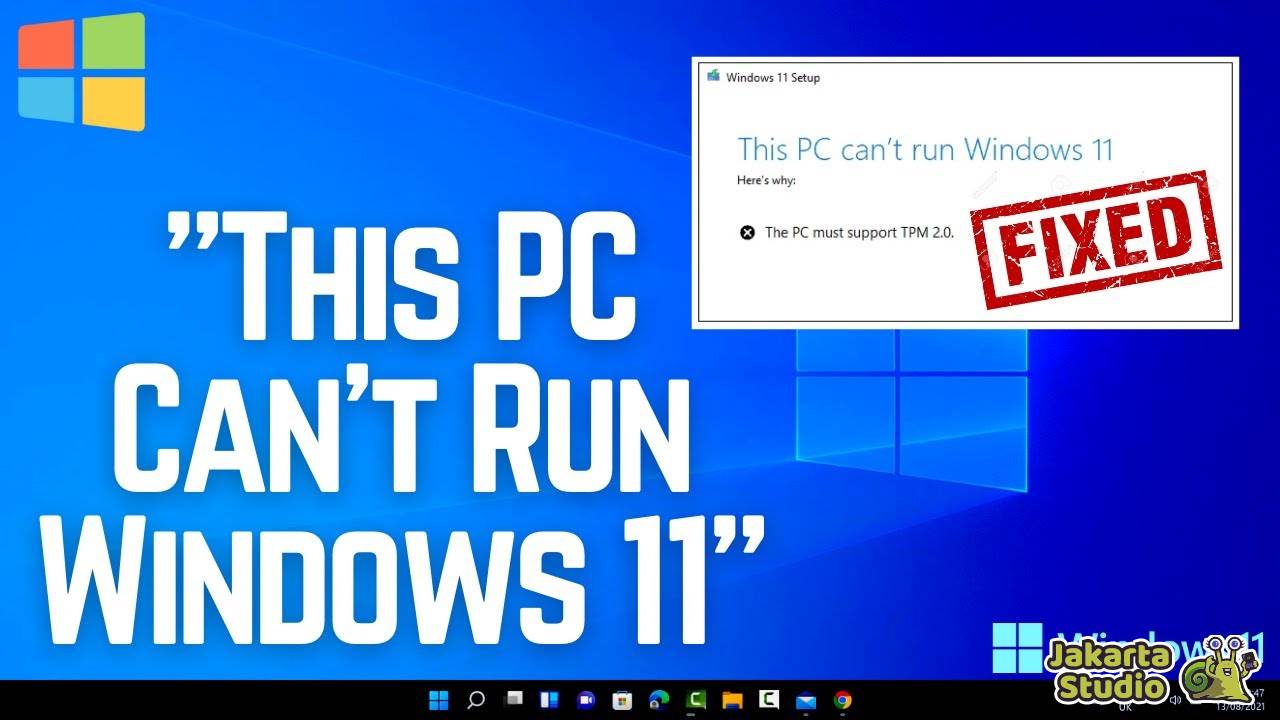
Pertama, mari kita cari tahu apa yang menyebabkan This PC Can’t Run Windows 11 pada PC atau laptop. Umumnya, kendala yang satu ini disebabkan oleh tidak adanya TPM (Trusted Platform Module) pada perangkat yang ingin diinstall Windows 11. Biasanya, pada PC atau laptop dengan spesifikasi lama belum ada fitur TPM ini.
TPM, atau Trusted Platform Module, adalah chip dedicated yang bertanggung jawab untuk meningkatkan tingkat keamanan sistem dengan menyediakan enkripsi data di dalam motherboard. Namun, perangkat keras lama cenderung tidak memiliki chip ini, terutama jika diproduksi sebelum tahun 2016 atau tidak secara eksplisit mendukung TPM versi 2.0 yang menjadi persyaratan utama dari Windows 11.
Dan karena hal itulah, kalian tidak akan bisa menginstall Windows 11 pada perangkat dengan spesifikasi hardware yang sudah lawas. Karena ada persyaratan tertentu dari segi hardware yang digunakan agar bisa menggunakan OS terbaru dari Microsoft tersebut. Tapi kalian tak usah khawatir, karena Jakarta Studio sudah hadir dengan solusinya.
Solusi untuk “This PC Can’t Run Windows 11”
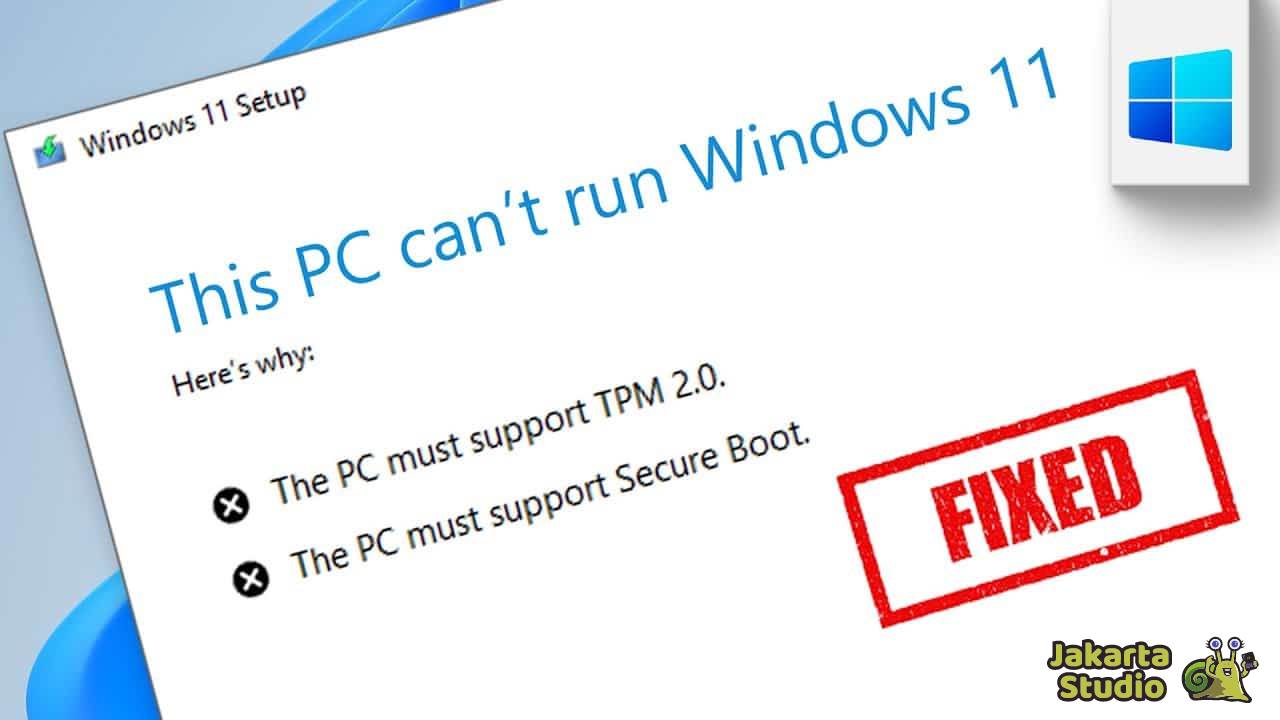
Jika kalian menemukan kendala “This PC Can’t Run Windows 11”, maka masih ada solusi alternatif bisa dicoba. Berikut Jakarta Studio sudah rangkum penjelasan dan tutorial lengkapnya untuk kalian.
1. Aktifkan Secure Boot
Secure Boot adalah fitur keamanan yang terintegrasi dalam BIOS UEFI (Unified Extensible Firmware Interface) pada perangkat keras komputer. Fitur ini didesain untuk melindungi sistem operasi dan perangkat keras dari serangan perangkat lunak berbahaya, seperti malware dan rootkit, selama proses booting.
- Pertama, Restart PC kalian dan masuk ke BIOS.
- Pilih “Advanced Mode” untuk mengakses menu yang lebih mendalam.
- Navigasikan ke menu “Boot” dan temukan opsi Secure Boot.
- Pilih “Enabled” untuk mengaktifkan Secure Boot.
- Simpan pengaturan dan keluar dari BIOS.
2. Aktifkan TPM di BIOS
Kemudian, kalian juga harus mengaktifkan TPM yang ada pada BIOS. Karena ini merupakan salah satu syarat utama agar kalian bisa menginstall OS Windows 11 pada perangkat. Bagi yang belum tahu caranya, bisa simak tutorial berikut ini :
- Restart PC kalian dan masuk kembali ke BIOS.
- Tekan tombol F2 (atau sesuai dengan tombol yang sesuai dengan motherboard kalian).
- Pilih “Advanced Mode” untuk mengakses opsi lanjutan.
- Buka menu “Security” dan temukan opsi TPM atau Trusted Platform Module.
- Pilih “Enabled” untuk mengaktifkan TPM.
- Simpan perubahan dan keluar dari BIOS untuk booting.
3. Pastikan Spesifikasi Mumpuni
Satu hal lagi yang tak kalah penting adalah kalian harus memastikan bahwa spesifikasi komputer atau laptop yang kalian gunakan mumpuni. Microsoft juga sudah membagikan spesifikasi minimal yang disarankan bagi yang ingin menginstall Windows 11 pada perangkatnya. Berikut adalah spesifikasi lengkapnya :
- Prosesor:Minimal 1 GHz atau lebih tinggi, Prosesor harus kompatibel dengan arsitektur 64-bit atau SoC.
- Memori: Setidaknya 4 GB RAM.
- Hardisk: Kapasitas penyimpanan minimal 64 GB atau lebih tinggi.
- Firmware Sistem: UEFI (Unified Extensible Firmware Interface) harus diaktifkan, Secure Boot juga harus diaktifkan untuk tingkat keamanan yang optimal.
- TPM (Trusted Platform Module): Harus menggunakan TPM versi 2.0 atau yang lebih tinggi.
- VGA (Video Graphics Array): Kompatibel dengan DirectX 12 atau versi lebih tinggi, Driver VGA harus mendukung WDDM (Windows Display Driver Model) versi 2.0.
Untuk mempermudah pengecekan spesifikasi perangkat apakah sudah sesuai dengan standar minimal yang diperlukan, kalian juga bisa download aplikasi PC Health Check App. Nanti spesifikasi perangkat akan discan dan dicocokan dengan spesifikasi minimal untuk Windows 11.
Kesimpulan
Demikian informasi lengkap tentang kenapa perangkat PC atau laptop tidak bisa diinstall Windows 11. Biasanya hal tersebut karena spesifikasi yang kurang mumpuni atau hardware yang digunakan sudah lawas dan tidak mendukung fitur TPM. Windows 11 membutuhkan spesifikasi perangkat yang mumpuni serta dukungan TPM agar bisa diinstall dan digunakan secara optimal. Semoga dengan informasi tersebut bisa menjawab rasa penasaran kalian.





